笔记本怎么制作win10系统启动U盘?大家使用U盘重装系统前都知道要进行制作启动U盘,有了启动U盘才可以进行接下来的重装系统。那启动U盘到底应该如何制作呢?别着急,今天跟着小编一起学习,很快就可以学会的。
第一步、下载韩博士装机大师工具,提前关闭所有杀毒软件后,将U盘插入电脑并选择“U盘启动”进入。
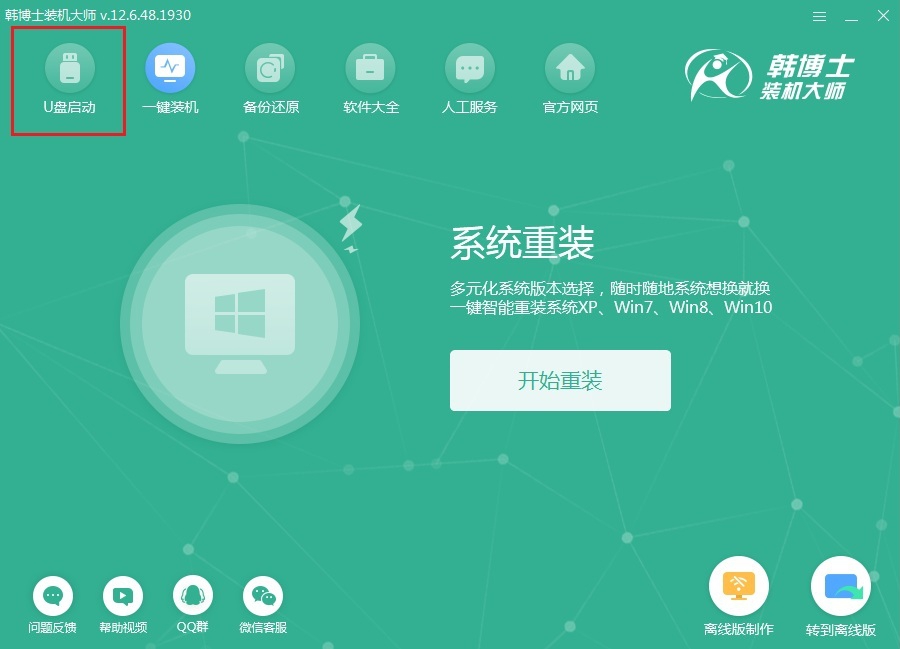
第二步、直接在界面中点击“+”选择需要下载安装的win10系统文件。
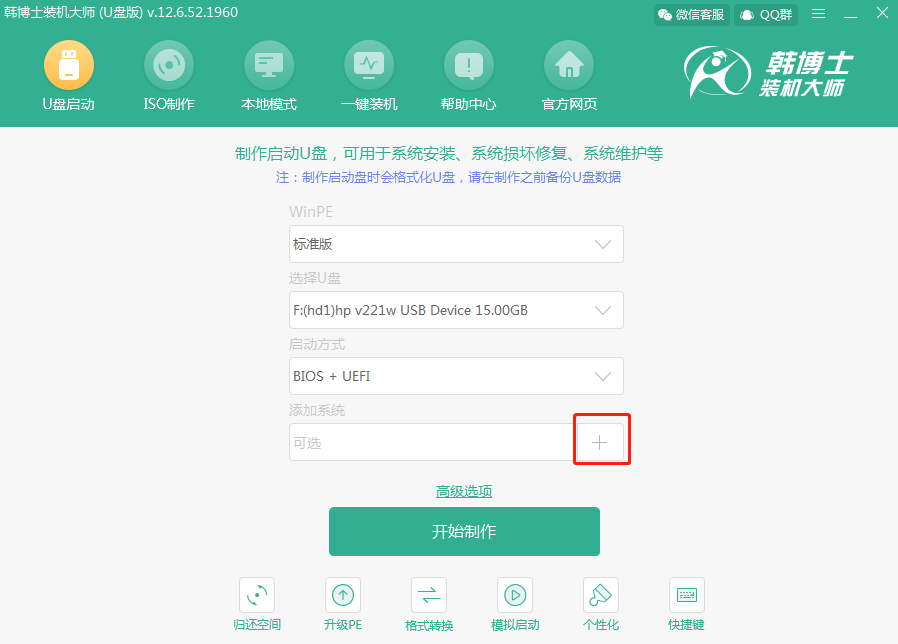
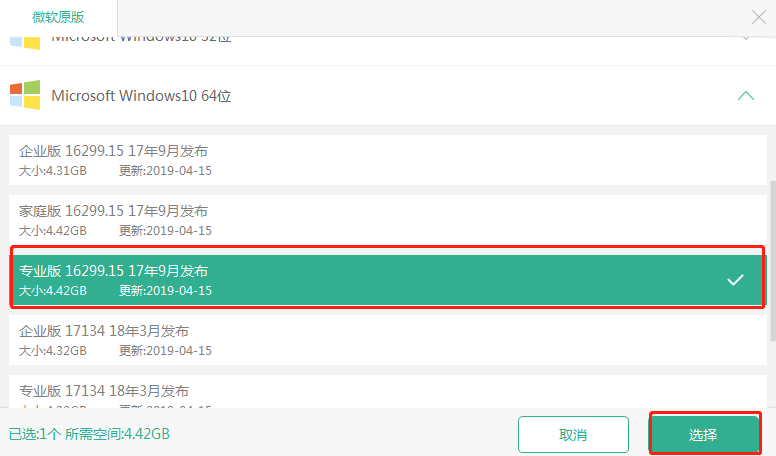
第三步、选择完成后“开始制作”U盘启动盘。
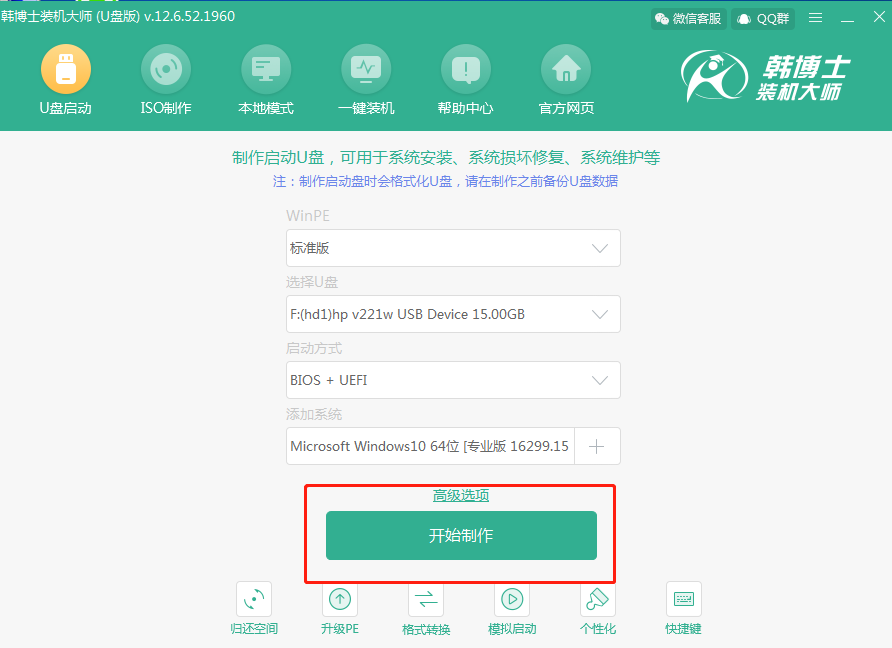
第四步、此时电脑会弹出以下警告窗口,直接点击“确定”继续操作。
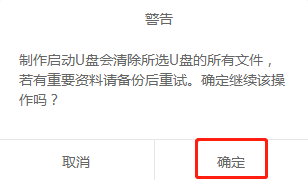
第五步、韩博士开始自动下载系统文件并制作启动u盘,耐心等待制作完成。
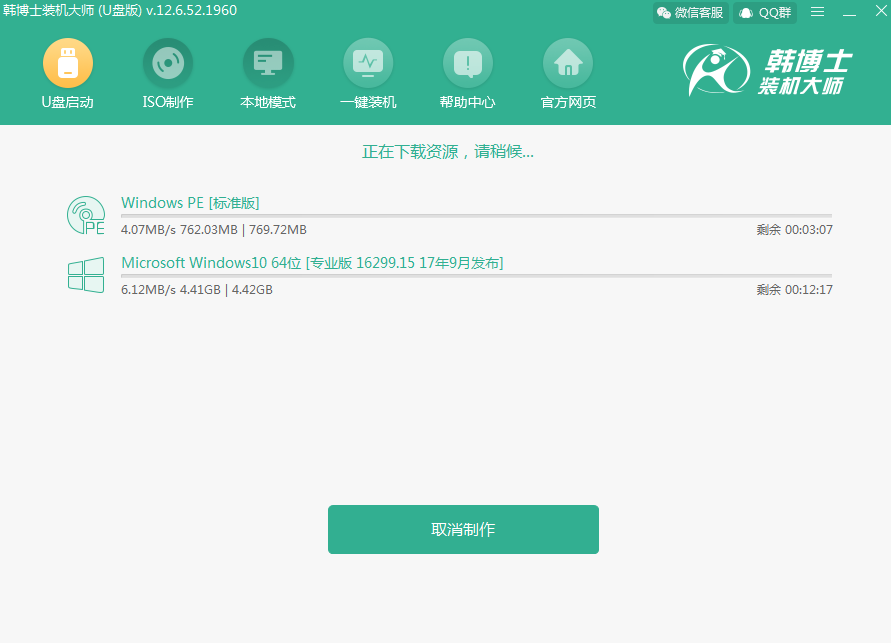
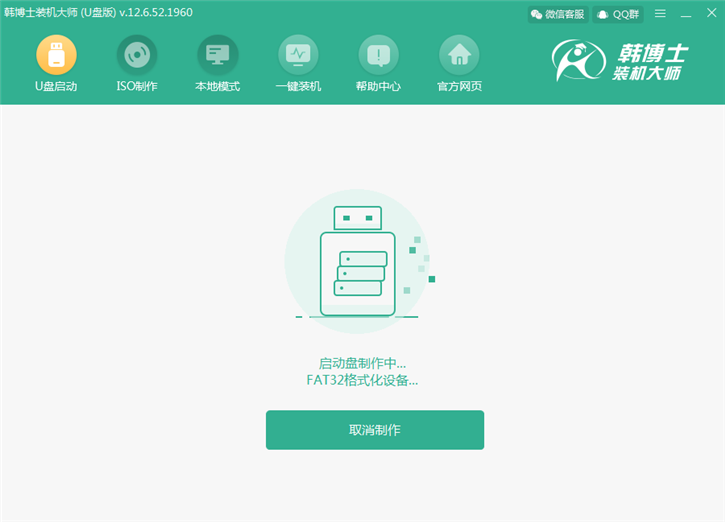
第六步、启动盘成功制作后在弹出的预览窗口中点击“启动预览”进行模拟测试。
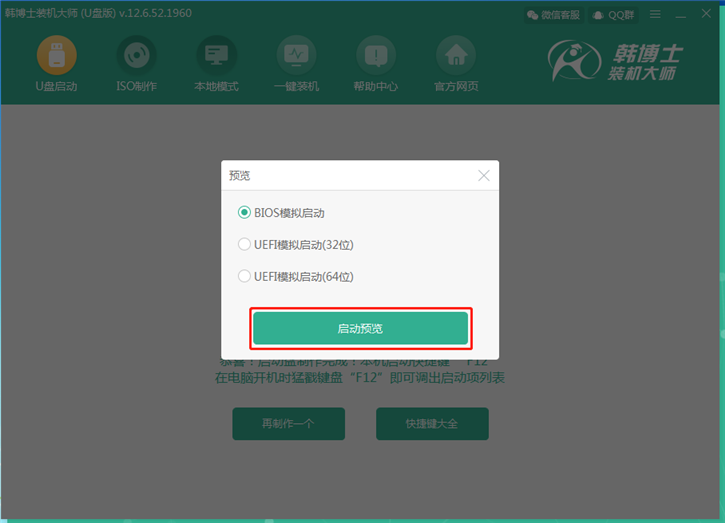
如果电脑出现以下界面,证明U盘启动盘已经成功制作,直接关闭测试窗口。
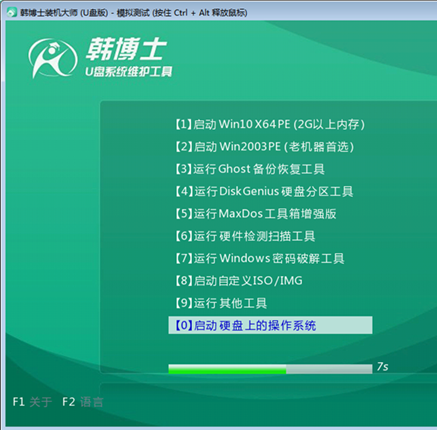
第七步、韩博士会在界面中提示本机启动按键为“F12”,或者可以点击“快捷键大全”查看电脑的启动热键。
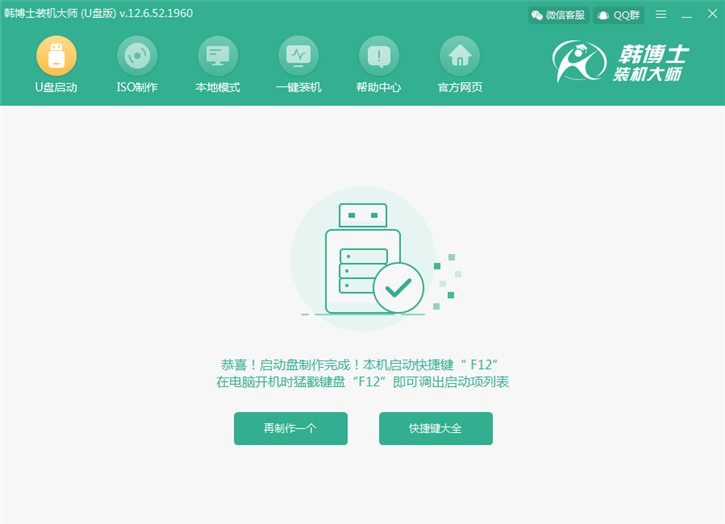
以上就是本次小编为大家带来的笔记本怎么制作win10系统U盘启动盘的详细教程,如果觉得有需要的话可以将此篇教程收藏好,以备不时之需。
U盘启动盘有什么用?
U盘启动盘又称紧急启动盘或安装启动盘,主要用来在电脑系统奔溃时进行修复或是重装系统。U盘启动盘是在电脑操作系统下制作的,只起到“引导”“启动”的作用。如进入BIOS,DOS界面或是进入到系统的硬盘开始点,这个程序占用空间比较小,可以通过复制放入光盘,移动硬盘或是U盘。

